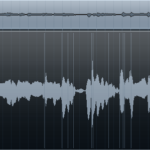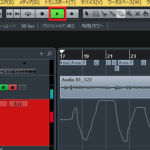ボーカルやギターをレコーディングした際に現れる、ノイズや無音部分をどうしていますか?
1つ1つ手動でカットすることも可能ですが、これは非常に手間となります。
そんな時に便利なのが、CUBASEのストリップサイレンスという機能です。
僕は歌い方の問題なのか、金属が擦れたような嫌なノイズがよくでましたが、これで手軽に消すことができました。
今回の記事では、「CUBASE オーディオのノイズや無音の除去 ストリップサイレンス」をDTM初心者さんに向けてお伝えしていきます。
画像と動画付きでなるべく分かり易くお伝えするので、今回も一緒に頑張りましょう!
目次(押すとジャンプします)
・ストリップサイレンスとは?
オーディオイベントの、ノイズや無音を一括で除去する機能です。
ボーカルやギターなどをレコーディングした後の、オーディオトラックに効果を発揮します。
・ストリップサイレンス 使い方
・無音部分の検出を表示させる

まずは、オーディオイベントを選択します。
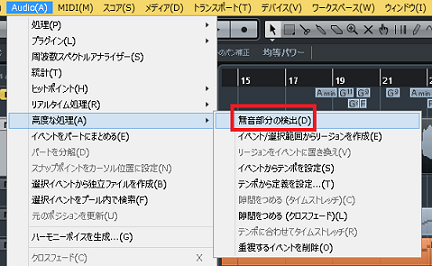
そして、上メニュー、Audio→高度な処理→「無音部分の検出」をクリックします。

そうすると、無音部分の検出画面が表示されます。
基本、青枠で囲まれていない部分をノイズや無音と判断し、除去します。
・検出を設定する
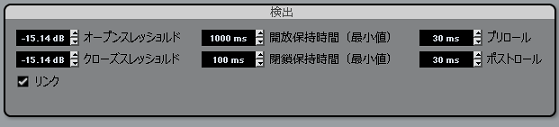
次に、検出をそれぞれ設定します。
・オープンスレッショルド/クローズスレッショルド
ノイズや無音とみなす、音量レベルの範囲を指定します。
・解放保持時間/閉鎖保持時間
オーディオ波形中の空白時間を、無音とみなすまでの時間の範囲を指定します。
・プリロール
ボーカルの息継ぎを考えて、除去の開始部分の長さを指定します。
・ポストロール
フェードアウトをノイズや無音とみなされないため、除去の終了部分の長さを指定します。

値が指定できたら、「処理を実行」をクリックします。

そうすると、このようにオーディオイベントの、ノイズや無音部分が綺麗にカットされます。
・まとめ
今回は、ストリップサイレンスを使ってオーディオイベントのノイズや無音を、除去する方法を解説しました。
これまで話したように、この機能を使うことで、オーディオイベント内のノイズや無音を、一括でカットできます。
是非、活用してみて下さい!
最後になりますが、現在200以上の記事があり初心者さんだと特に、どこからやっていけばいいのか分からずに困惑する方も多いのではないかと思います。
そこで、初心者さん向けにDTMを始めてから一曲を作れるようになるまでの、分かり易く順番に基礎を纏めた動画を無料でプレゼントしています。
是非、下記のURLから無料プレゼントを受け取って下さい!(プレゼントや動画は現在準備中)
この記事を読んだあなたが、CUBASEを使い自由に曲が作れるように応援しています!
それでは、清水でした。
最後までお読みいただき、ありがとうございました。